在服务器运维和网络管理的领域里,CentOS以其稳定性和企业级特性,成为无数服务器的首选操作系统,而在客户端,SecureCRT(简称SCRT)则凭借其强大的功能、优秀的会话管理和高度的可定制性,赢得了众多专业用户的青睐,将这两者无缝连接,是高效管理远程服务器的第一步,本文将详细介绍如何从基础到进阶,建立并优化CentOS与SecureCRT之间的连接,涵盖密码认证和更安全的密钥认证,并提供一些实用技巧与问题排查方案。

连接前的准备工作
在尝试连接之前,必须确保两端的准备工作已经就绪,这包括服务器端的SSH服务配置和客户端的软件安装。
在CentOS服务器端:
安装并启动SSH服务:CentOS默认安装并启用了OpenSSH服务器(
sshd),您可以通过以下命令检查其状态:systemctl status sshd
如果服务未运行,请使用以下命令启动并设置为开机自启:
sudo systemctl start sshd sudo systemctl enable sshd
配置防火墙:确保服务器的防火墙允许SSH连接(默认端口为22),如果使用
firewalld,可以执行:sudo firewall-cmd --permanent --add-service=ssh sudo firewall-cmd --reload
确认用户账户:您需要一个用于登录的普通用户账户,建议不要直接使用
root用户进行日常操作,确保您知道该用户的用户名和密码。
在SecureCRT客户端:
- 下载与安装:从VanDyke Software官方网站下载适用于您操作系统的SecureCRT版本并完成安装,这是一个商业软件,但提供全功能试用。
建立基础SSH连接
准备工作完成后,我们可以通过最常见的密码认证方式建立连接。

- 创建新会话:打开SecureCRT,点击工具栏上的“快速连接”按钮或选择“文件” -> “连接” -> “新建会话”。
- 配置会话属性:在弹出的协议选择窗口中,选择“SSH2”,然后进入会话属性配置界面,填写关键信息。
| 配置项 | 说明 | 示例 |
|---|---|---|
| 主机名 | CentOS服务器的IP地址或域名 | 168.1.100 |
| 端口 | SSH服务监听的端口,默认为22 | 22 |
| 用户名 | 用于登录CentOS的用户账户 | myuser |
| 认证方式 | 默认为“密码”,即使用用户密码登录 | (保持默认) |
- 保存并连接:填写完毕后,可以给会话起一个有意义的名称(如“生产环境-CentOS-Web01”),然后点击“连接”按钮。
- 输入密码:SecureCRT会弹出一个窗口,要求您输入对应用户的密码,输入正确后,即可成功登录到CentOS服务器的命令行界面。
进阶配置:使用密钥对进行安全认证
密码认证虽然简单,但存在被暴力破解的风险,在生产环境中,强烈推荐使用SSH密钥对进行认证,它结合了公钥加密的便利性和私钥保管的安全性。
第一步:在SecureCRT中生成密钥对
- 打开SecureCRT,选择“工具” -> “创建公钥…”。
- 在向导中,选择密钥类型(推荐RSA),设置密钥长度(2048位或更高),然后点击“下一步”。
- 您可以为私钥设置一个密码短语,这个短语用于加密您的私钥文件,即使私钥文件泄露,没有密码短语也无法使用,设置与否取决于您的安全策略,但强烈建议设置。
- 选择保存密钥对的位置,默认会生成两个文件:
Identity(私钥,必须妥善保管)和Identity.pub(公钥,需要上传到服务器)。
第二步:将公钥上传到CentOS服务器
打开
Identity.pub文件,复制其全部内容(以ssh-rsa开头,以邮箱或注释结尾)。通过之前建立的密码连接登录到CentOS服务器。
执行以下命令,将公钥内容添加到指定用户的授权文件中:
# 确保.ssh目录存在,权限正确 mkdir -p ~/.ssh chmod 700 ~/.ssh # 将公钥内容追加到authorized_keys文件 echo "这里粘贴您复制的公钥内容" >> ~/.ssh/authorized_keys # 设置authorized_keys文件的权限 chmod 600 ~/.ssh/authorized_keys
注意:
.ssh目录和authorized_keys文件的权限必须严格设置,否则SSH服务会因安全风险而拒绝使用密钥认证。
第三步:在SecureCRT中配置私钥认证

- 在SecureCRT中,右键点击您之前创建的会话,选择“属性”。
- 在左侧导航栏中,找到“连接” -> “SSH2” -> “认证”。
- 在“认证”区域,将“公钥”提升为首选方法(使用上移按钮)。
- 在“使用身份文件”字段中,点击“…”按钮,选择您在第一步中生成的私钥文件(
Identity)。 - 点击“确定”保存设置。
第四步:测试连接
再次连接该会话,SecureCRT将不再提示输入服务器用户密码,而是要求您输入私钥的密码短语(如果您设置了的话),输入正确后即可登录,这种方式免去了记忆复杂服务器密码的烦恼,同时安全性大大提升。
提升使用体验:SecureCRT实用技巧
- 会话管理:利用文件夹结构组织不同项目、不同环境的会话,并为每个会话添加详细描述。
- 标签页与窗格:在一个窗口内打开多个标签页管理不同服务器,或使用平铺/层叠窗格功能同时查看多个会话,方便对比操作。
- 端口转发:SecureCRT强大的隧道功能可以将本地端口映射到远程服务器,安全地访问远程服务器的数据库、Web应用等,而无需将这些服务直接暴露在公网。
- 脚本自动化:支持Python、VBScript等脚本语言,可以编写脚本自动完成一系列重复性任务,如批量部署、定期巡检等。
- 外观定制:调整字体、颜色方案,甚至模拟终端的光标样式,打造一个符合个人习惯、舒适护眼的操作界面。
常见问题排查
| 问题现象 | 可能原因 | 解决方案 |
|---|---|---|
| 连接被拒绝 | CentOS的sshd服务未启动或防火墙阻止了连接 | 检查systemctl status sshd,确认防火墙规则(firewall-cmd --list-all) |
| 认证失败 | 密码错误或密钥文件/权限配置不当 | 重新核对密码;检查~/.ssh/authorized_keys权限是否为600,~/.ssh目录权限是否为700 |
| 连接超时 | 网络不通或IP地址填写错误 | 使用ping命令测试网络连通性,确认服务器IP地址无误 |
| 主机密钥警告 | 服务器的SSH主机密钥发生了变化(如重装系统) | 联系服务器管理员确认原因,若安全则删除SecureCRT中保存的旧主机密钥缓存 |
相关问答FAQs
问题1:SecureCRT是免费软件吗?如果没有预算,有没有好的替代品?
答: SecureCRT是一款功能强大的商业软件,需要购买许可证才能长期使用,它提供全功能的30天试用期,如果您需要免费的替代方案,有多种选择:
- Windows平台:PuTTY是最经典轻量的选择,但功能相对基础,MobaXterm的免费版功能非常全面,集成了SSH、SFTP、X11服务器等多种工具,是PuTTY的优秀替代品。
- macOS/Linux平台:系统自带的Terminal终端已经非常强大,配合
ssh命令即可满足大部分需求,iTerm2(macOS)提供了更多高级功能,如分屏、智能搜索等。 - 跨平台代码编辑器插件:Visual Studio Code配合Remote – SSH插件,可以在一个熟悉的编辑器环境中直接连接和操作远程服务器,体验极佳。
问题2:我为SSH私钥设置了密码短语,但现在忘记了,还能登录服务器吗?
答: 很遗憾,SSH私钥的密码短语无法被找回或重置,这是其安全设计的核心部分,旨在确保即使私钥文件被他人获取,没有密码短语也无法使用,如果您忘记了密码短语,您将无法使用该私钥进行认证,解决方案是:如果服务器上仍然开启了密码认证,您可以先用密码登录,然后生成一个新的密钥对,并将新的公钥添加到服务器的~/.ssh/authorized_keys文件中,如果密码认证也已关闭,您可能需要通过服务器的控制台(如VNC、KVM)或其他物理访问方式登录,然后重新配置密钥认证。
【版权声明】:本站所有内容均来自网络,若无意侵犯到您的权利,请及时与我们联系将尽快删除相关内容!

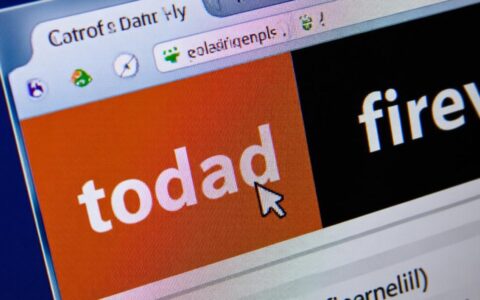
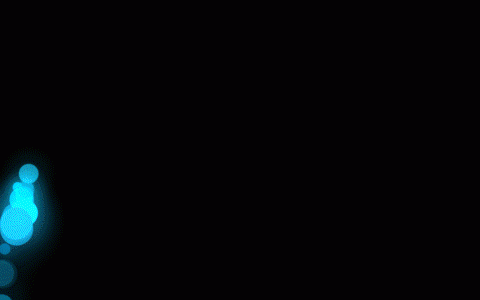
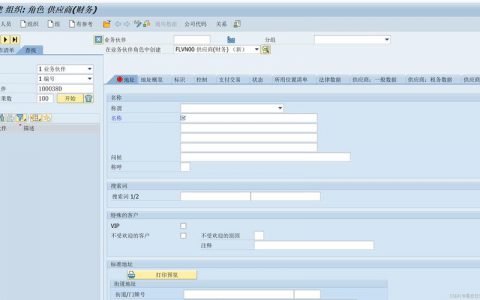
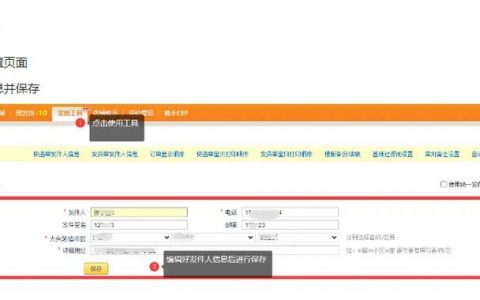

发表回复